4 월 업데이트 2024: 우리의 최적화 도구를 사용하여 오류 메시지를 받지 않고 시스템 속도를 늦추십시오. 지금 다운로드 이 링크
- 다운로드 및 설치 여기에 수리 도구.
- 컴퓨터를 스캔하도록 합니다.
- 그러면 도구가 컴퓨터 수리.
컴퓨터 기술의 지속적인 개발로 FAT32 컴퓨터 사용자의 요구를 충족 할 수 없습니다. 예를 들어, 더 멋진 그래픽 효과를 만들고자하는 게임 개발자는 훨씬 더 큰 게임 프로그램을 만들어 알 수없는 이유로 메모리 오류가 발생합니다. 많은 행위자들은 이러한 딜레마로 이어지는 하드웨어 구성 문제라고 생각합니다. 그러나 파티션의 파일 시스템이이 크기의 파일을 지원하지 않을 가능성도 원인 일 수 있습니다.
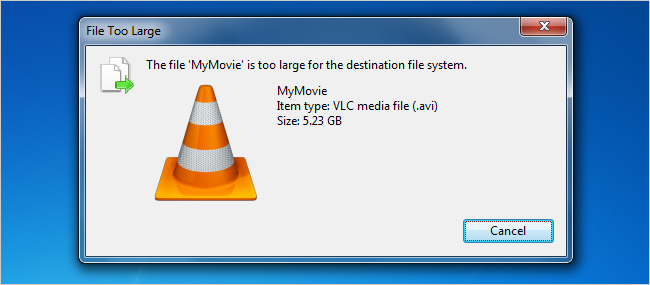
실제로 4GB보다 큰 개별 파일은 FAT32 파티션에 저장할 수 없으며 NTFS는 최대 파일 크기 32TB를 지원하므로 FAT2를 NTFS로 변환하여 이러한 파일을 성공적으로 저장해야합니다.
FAT를 NTFS로 변환해야하는 이유는 무엇입니까?
FAT를 NTFS로 변환하기 전에 저장 장치의 파일 시스템을 변환해야하는 이유를 알고 싶을 수 있습니다.
실제로 컴퓨터 사용자는 FAT (FAT12 / FAT16 / FAT32)를 NTFS보다 강력하고 FAT보다 성능, 보안 및 안정성 측면에서 고급 기능을 제공하므로 FAT (FATXNUMX / FATXNUMX / FATXNUMX)를 NTFS 파일 시스템으로 변환하려고합니다.
자세한 내용은 다음 NTFS, FAT32, FAT16 및 FAT12 비교를 참조하십시오.
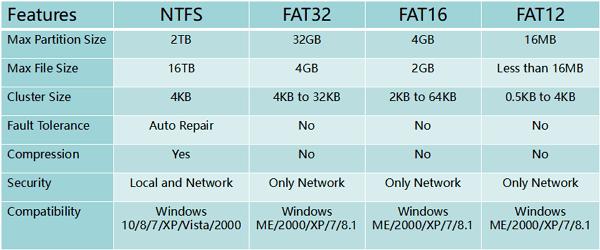
일반적으로 NTFS는 메타 데이터 지원 향상, 디스크 성능, 안정성 및 활용도 향상을위한 고급 데이터 구조 사용, 보안 액세스 제어 목록 및 파일 시스템 로그와 같은 추가 개선과 같이 FAT보다 몇 가지 개선 된 기능을 제공합니다.
NTFS의 장점
- 기본적으로 NTFS는 FAT32에 비해 다음과 같은 장점이 있습니다.
- 더 큰 파티션 및 파일 크기를 지원합니다.
- 디스크 공간을보다 효율적으로 관리합니다.
- 파티션, 폴더 및 파일 압축을 지원합니다.
- 신중하게 시스템 소스를 배포하면 시스템 보안이 향상됩니다.
- 공유 소스, 폴더 및 파일에 대한 액세스 권한은 보안을 강화합니다.
2024년 XNUMX월 업데이트:
이제 이 도구를 사용하여 파일 손실 및 맬웨어로부터 보호하는 등 PC 문제를 방지할 수 있습니다. 또한 최대 성능을 위해 컴퓨터를 최적화하는 좋은 방법입니다. 이 프로그램은 Windows 시스템에서 발생할 수 있는 일반적인 오류를 쉽게 수정합니다. 손끝에 완벽한 솔루션이 있으면 몇 시간 동안 문제를 해결할 필요가 없습니다.
- 1 단계 : PC 수리 및 최적화 도구 다운로드 (Windows 10, 8, 7, XP, Vista - Microsoft Gold 인증).
- 2 단계 : "스캔 시작"PC 문제를 일으킬 수있는 Windows 레지스트리 문제를 찾으십시오.
- 3 단계 : "모두 고쳐주세요"모든 문제를 해결합니다.
FAT 또는 FAT32 드라이브를 NTFS로 변환
이 단계를 수행하여 플레이어를 변환하면 플레이어의 파일이 유지됩니다. 또한 모든 파일을 하드 디스크에 저장하는 것이 좋습니다.
- 변환하려는 드라이브의 문자를 찾습니다. 파일 탐색기를 열고 "이 PC"또는 "컴퓨터"아래의 왼쪽 창에서 드라이브를 검색합니다.
- Windows 로고 + R 키를 눌러 실행 대화 상자를 엽니 다.
- cmd를 입력하여 명령 프롬프트 창을 엽니 다.
- 명령 프롬프트에서 convert drive를 입력하십시오. / fs : ntfs
- 예를 들어, 변환 할 드라이브 문자가 e 인 경우 convert e : / fs : ntfs를 입력해야합니다.
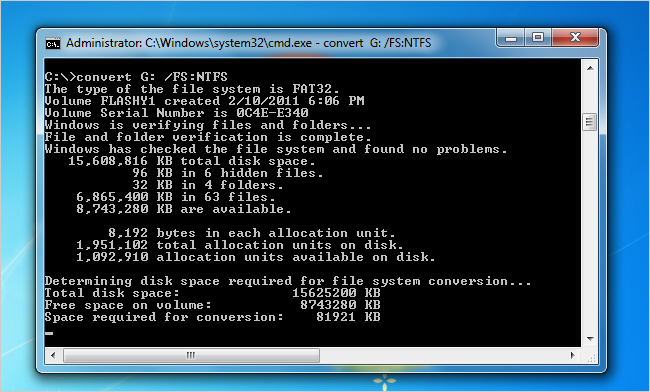
파일 시스템을 직접 변환
디스크에 이미 많은 파일이 있고 파일을 이동할 여유 공간이없는 경우 파일 시스템을 FAT32에서 NTFS로 직접 변환 할 수 있습니다. 마우스 오른쪽 버튼을 클릭하고 관리자 권한으로 실행을 선택하여 관리자 모드에 대한 명령 프롬프트를 연 다음 convert /? 변환 명령의 구문을 표시합니다.
이 예에서 독자의 편지는 G입니다. 우리가 사용할 명령은 다음과 같습니다.
G 변환 : / FS : NTFS
변환 프로세스는 특히 하드 드라이브가 매우 큰 경우 시간이 걸릴 수 있습니다.
결론
안타깝게도 NTFS에서 FAT32로 변환하는 방법은 없습니다. 다시 돌아가려면 플레이어를 완전히 다시 포맷해야합니다. 그러나이 팁은 하드 디스크를 다시 포맷하여 약 절반의 시간을 절약하기 때문에 여전히 매우 즐겁습니다. 이 모든 것들과 마찬가지로 먼저 백업을 만드십시오!
전문가 팁 : 이 복구 도구는 리포지토리를 검색하고 이러한 방법이 효과가 없는 경우 손상되거나 누락된 파일을 교체합니다. 문제가 시스템 손상으로 인한 대부분의 경우에 잘 작동합니다. 또한 이 도구는 시스템을 최적화하여 성능을 최대화합니다. 그것은에 의해 다운로드 할 수 있습니다 여기를 클릭

CCNA, 웹 개발자, PC 문제 해결사
저는 컴퓨터 애호가이자 실습 IT 전문가입니다. 컴퓨터 프로그래밍, 하드웨어 문제 해결 및 수리 분야에서 수년간의 경험을 갖고 있습니다. 저는 웹 개발과 데이터베이스 디자인 전문입니다. 네트워크 디자인 및 문제 해결을위한 CCNA 인증도 받았습니다.

